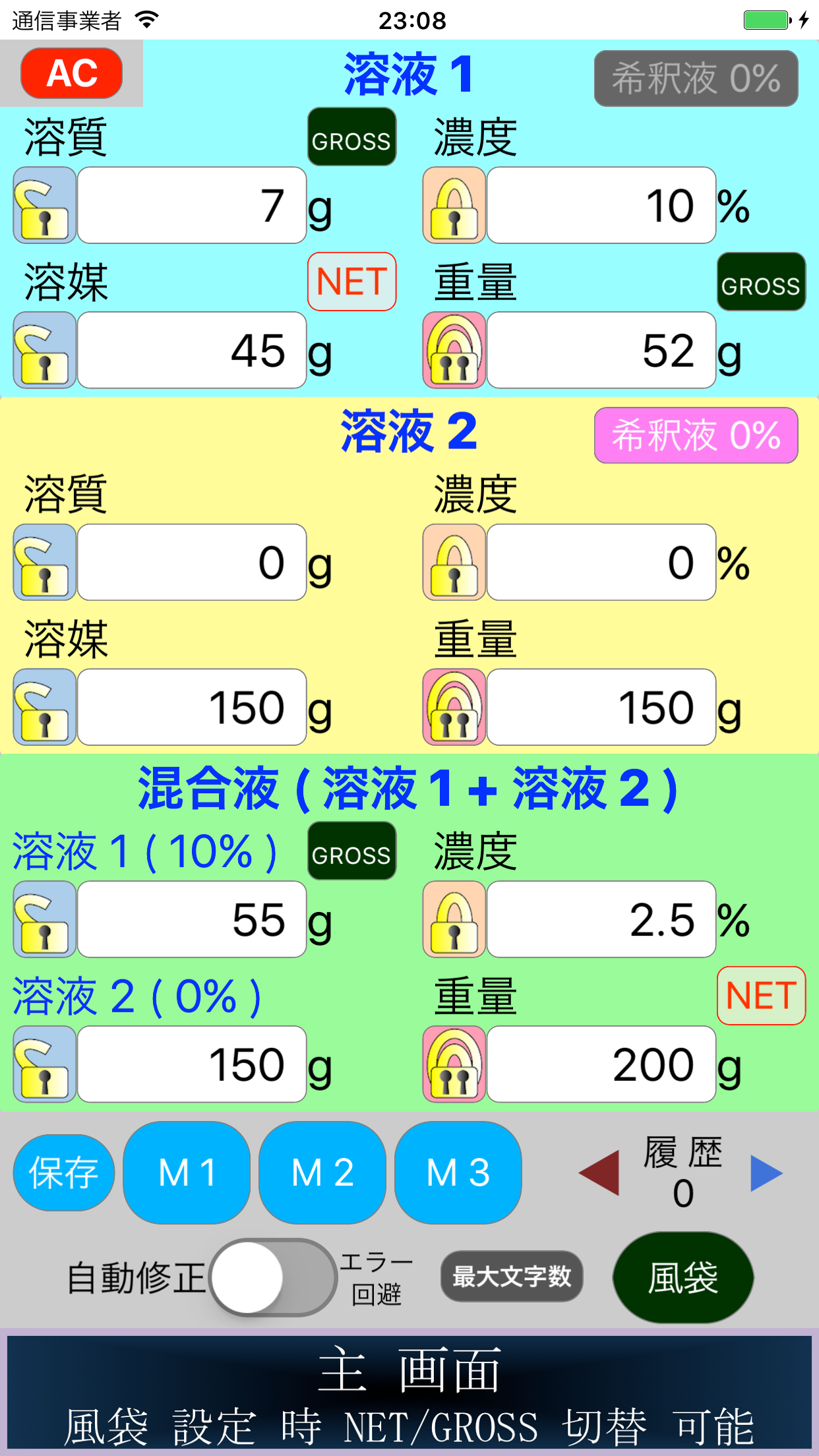
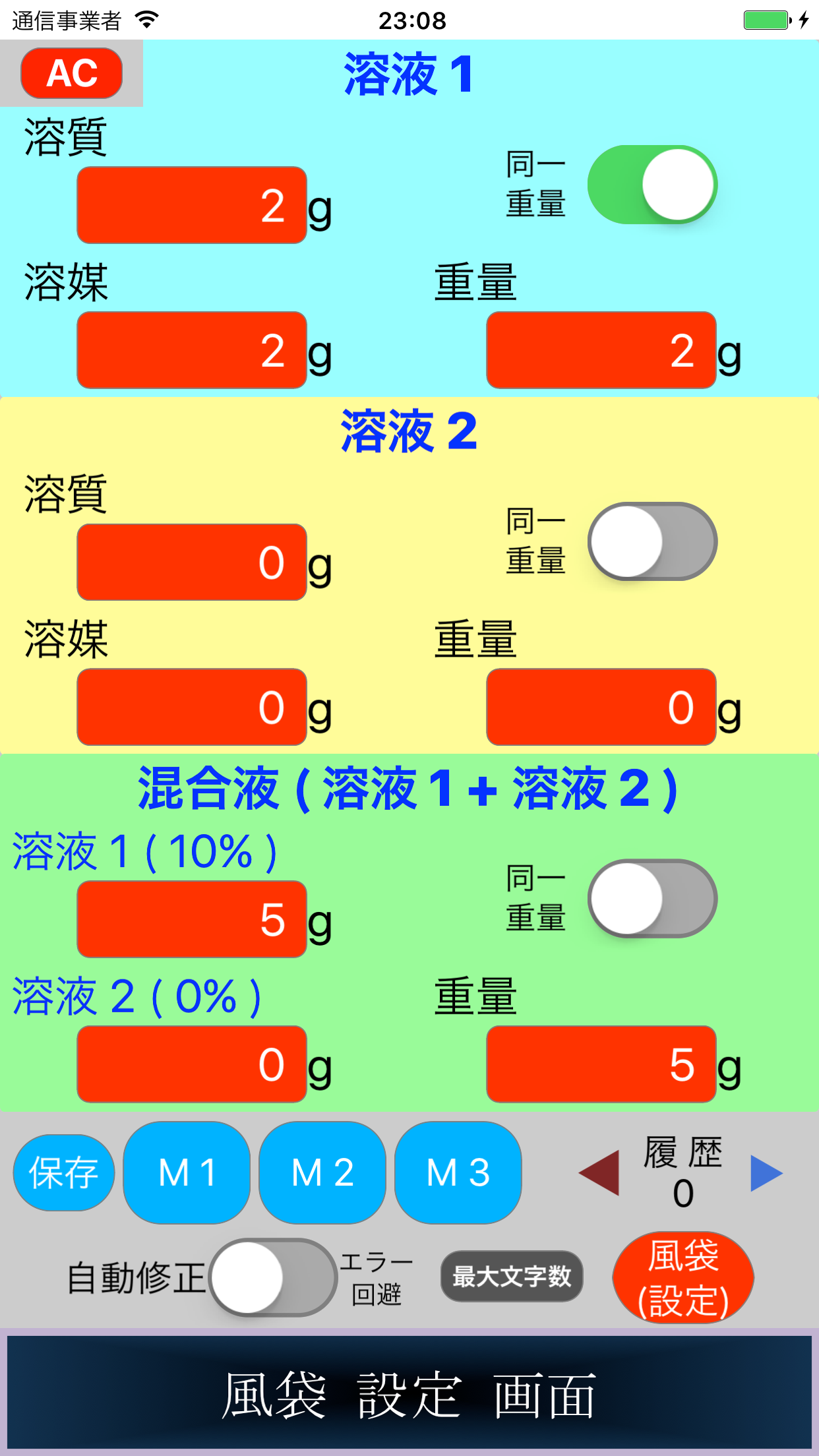
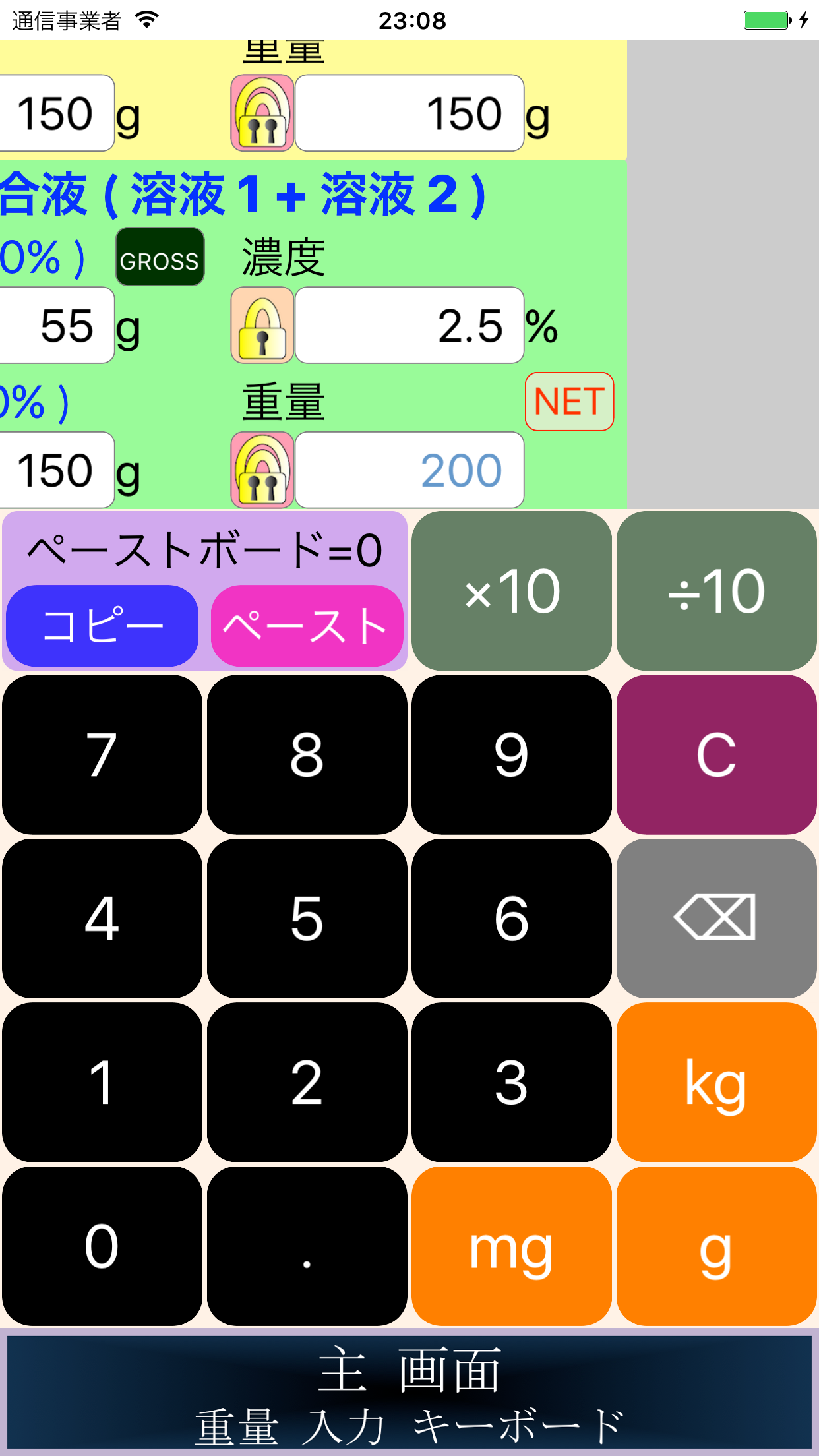

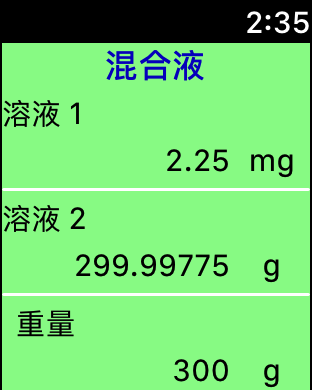
このアプリにより、2つのロックされたパラメーターから残り2つのパラメーターを計算できます。
このアプリは、そのような溶液の計算システムを2組持っています。
更に、このアプリは、溶液の混合液の濃度を計算します。
混合液のパラメーターを入力すると、必要に応じて混合前の溶液のパラメーターが変わります。
このように、計算が何かエラーを引き起こさない限りは、スクリーン上の全パラメーターは常にバランスを保ちます。
このアプリは、水溶液や有機溶液に限らず、コロイド、乳化液、分散液、懸濁液等にも適用することができます。
表示される単位は、次の中から自動的に選ばれます:kton / ton / kg /g / mg / μg / ng / pg 、 % / ppm / ppb 。
Apple Watch で、最新の計算結果と3つのメモリーに保存した計算結果を読むことができます。
-補足-
二重ロック / 一重ロック / 解除 ボタン:最後に入力したパラメーターが二重ロックになります。基本的に二重ロックは一重ロックと同じですが、一重ロックの方が先に解除されます。計算する 前に、どのパラメーターがロックされているのか確認することをお勧めします。
キーボード:入力したいパラメーターを押すと現れます。キーボードの左上にはコピー&ペーストボタンがあります。コピーボタンを押すと、入力中の数値が ペーストボードに保存され、その数値は他のアプリで利用できます。他のアプリでペーストボードに保存したデータが、このアプリで利用できる場合は、ペース トボタンを押すことにより使えます。
ACボタン(画面左上):全てのパラメーターを0にします。
「希釈液0%」ボタン:濃度を0%にします。また、0%の時にはハイライトされます。
風袋ボタン:風袋ボタンを押すと、風袋をセットできるようになります。風袋がセットされたパラメーターは、メインの画面で、重量をNETかGROSSかを切り替えて表示・入力できます。
保存 / M1 / M2 / M3ボタン:保存ボタンを押すと、全ボタンが赤色に変わり、その時の画面のパラメーターをM1 / M2 / M3のうちの一つに保存することができます。ボタンが青色の時は、M1 / M2 / M3ボタンを押すことにより、メモリーに保存されたパラメーターを画面に呼び出すことができます。
履歴:左側の三角のボタンを押すことにより、過去9つの計算結果を呼び出すことができます。計算結果は、アプリ終了後も保持されます。
「最大文字数」ボタン:このボタンを押すと、三角のボタンにより、計算結果の最大の文字数を変更することができます。
共有ボタン:このボタンを押すと、表示中の計算結果一式をコピーしたりメールで送ることができます。区切り文字にtabを使用しているので、例えば、Excelのシートにペーストすると、加工しやすいレイアウトになります。